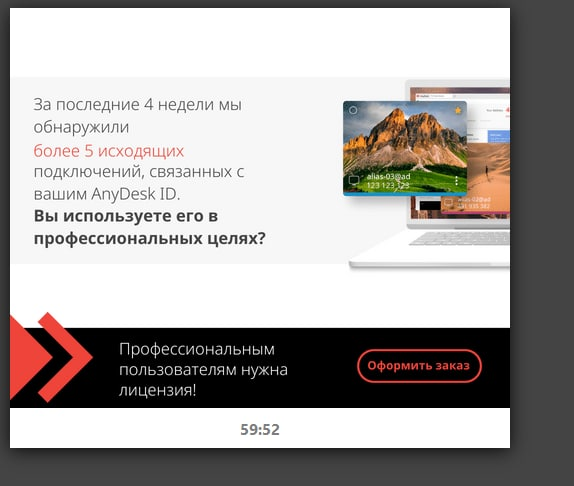Вчера начала мне моя любимая программка удаленной помощи выдавать сообщение, что я слишком часто ее использую для работы и мне нужно купить ее профессиональную версию, иначе ждать час до следующей попытки использования. С подобным я уже сталкивался с программой teamviewer, там все лечилось сменой mac на сетевом интерфейсе ( по крайней мере год назад). А как быть если в сети dhcp и лениво прописывать каждый раз новый мак на dhcp сервере? Или же как быть, если есть другие привязки mac адресов? Советы в интернете предлагают удалить anydesk и почистить реестр. У меня anydesk не был установлен, я использовал его всегда только для подключения к клиентам, а к себе подключался через связку vpn + rpd, благо нормальные протоколы VPN работают как на iPhone, так и не Android.
Как выяснилось, anydesk удаляется не полностью и ID остается. В реестре его веток в CU/software и LM/software я тоже не обнаружил. Лечение производится с помощью удаления папки из профайла пользователя простой командой удаления директории :
rd /s /q “c:/users/%username%/AppData/Roaming/Anydesk”
Дальше запускаем anydesk и видим, что у нас запуск как в первый раз и мы получили новый идентификатор. Пользуйтесь на здоровье
Дополню вам еще одной опцией : так как с удалением профайла, вы косячите сохраненные и добавленные в избранное адреса тоже, то адреса постоянных абонентов, к которым надо подключаться, можно сохранить вот так ( добавляете вторую строчку в cmd файл с вышеописанной мной командой чистки профиля)
echo МойПарольДляПодключения|”AnyDesk.exe” 143210151 –with-password
где МойПарольДляПодключения это сохраненный пароль постоянного доступа к пользовательскому раб месту, именуете его как например “Касса магазина алкашки на автовокзале.cmd” и anydesk будет открываться с автовводом пароля с одного запуска этого батника
Естественно, работать это будет если запущено с одной папки с anydesk ( установлен он или тупо скачан, все равно, я добавил его расположение в %path% чтобы просто запускать с любого места командной строки когда мне необходимо)